Via het Technische dienst dashboard kunt u het bestellingenoverzicht benaderen.
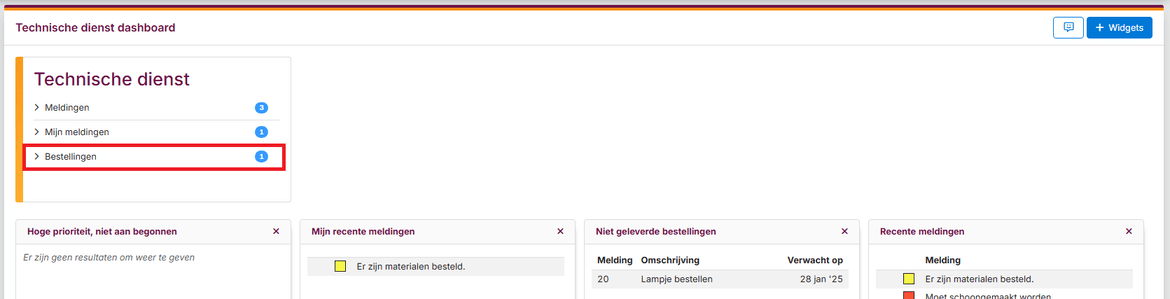
Om een bestelling te beheren gaat u via het Technische dienst dashboard naar de optie Bestellingen. In het blauw ziet u het aantal openstaande meldingen.

| Melding | Hier ziet u het melding nummer |
| Datum | Hier ziet u de datum waarop de bestelling is ingevoerd |
| Gebruiker | Hier ziet u de gebruiker die de bestelling heeft toegevoegd |
| Omschrijving | Hier ziet u een korte omschrijving van de bestelling |
| Status | Hier ziet u de status van de bestelling |
| Verwachte leveringsdatum | Hier ziet u de verwachte leverdatum van de bestelling |
 |
Klik op het bewerken icoontje om de bestelling aan te bewerken. Bijvoorbeeld om de status aan te passen. |
 |
Klik op het verwijder icoontje om de bestelling te verwijderen. |
 |
Als u op het tandwiel icoontje klikt kunt u kolommen uit- of aanzetten in het overzicht. |
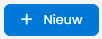 |
Klik op de knop Nieuw om een nieuwe bestelling toe te voegen. |
 om een bestelling aan te passen. Bijvoorbeeld om de status aan te passen als de bestelling geleverd is.
om een bestelling aan te passen. Bijvoorbeeld om de status aan te passen als de bestelling geleverd is.
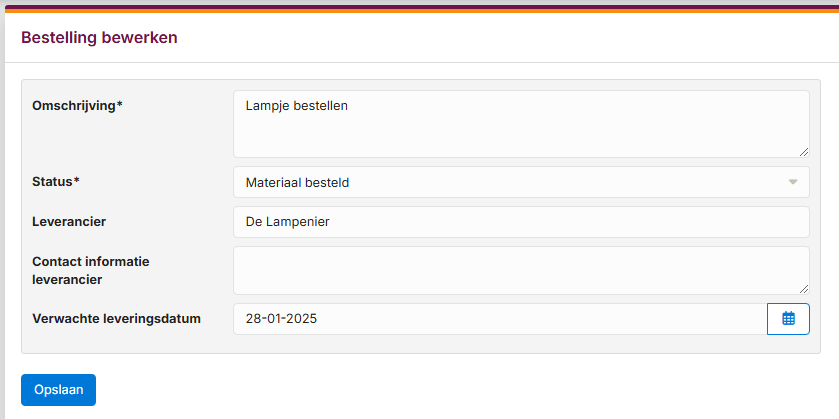
Om een bestelling toe te voegen gaat u via het Technische dienst dashboard naar de optie Bestellingen. In het blauw ziet u het aantal openstaande meldingen.

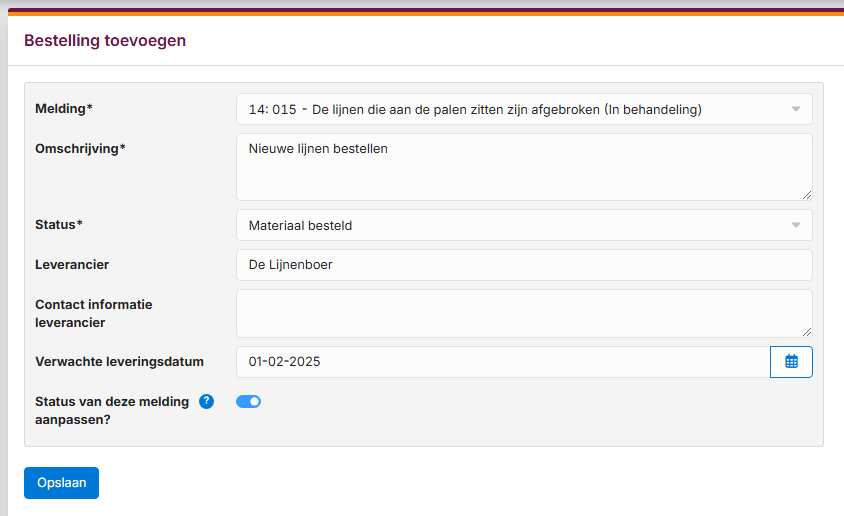
| Melding | Selecteer hier de bijbehorende melding. |
| Omschrijving | Geef hier een omschrijving van het materiaal op. |
| Status | Selecteer hier de status van de materiaal bestelling. |
| Leverancier | Vul hier de leverancier in. |
| Contact informatie leverancier | Vul hier de contactgegevens van de leverancier in. |
| Verwachte leveringsdatum | Vul hier de verwacht leveringsdatum in. |
| Status van deze melding aanpassen? | Selecteer hier of u de status van de melding ook meteen wilt aanpassen. |
Dé ideale software oplossing om uw vereniging te ontzorgen en professionaliseren!
Hambakenwetering 15
5231 DD 's-Hertogenbosch
073 - 614 14 40
Haal meer uit e-Captain!
Wij bieden verschillende basis trainingen aan waarbij u op toegankelijke wijze leert werken met e-Captain.